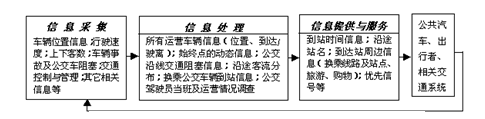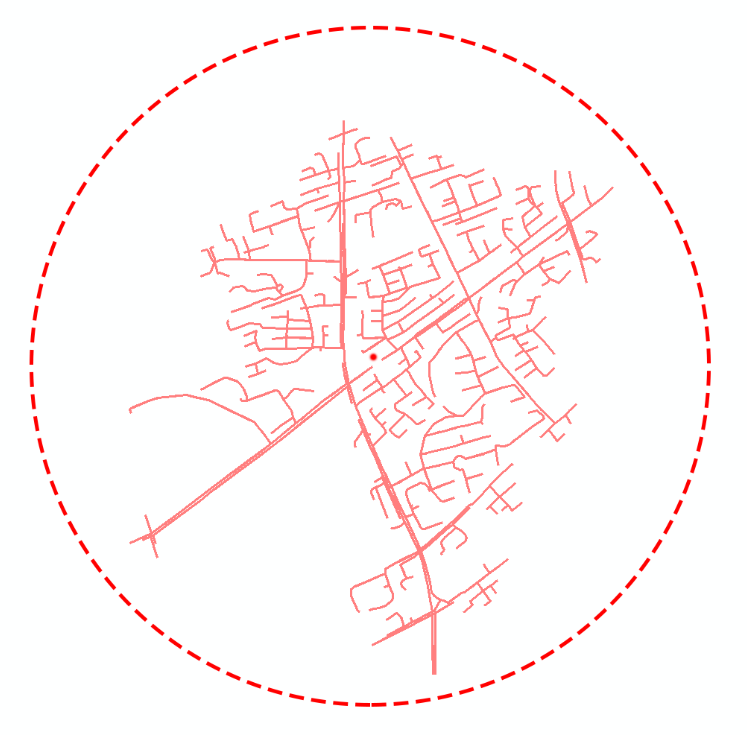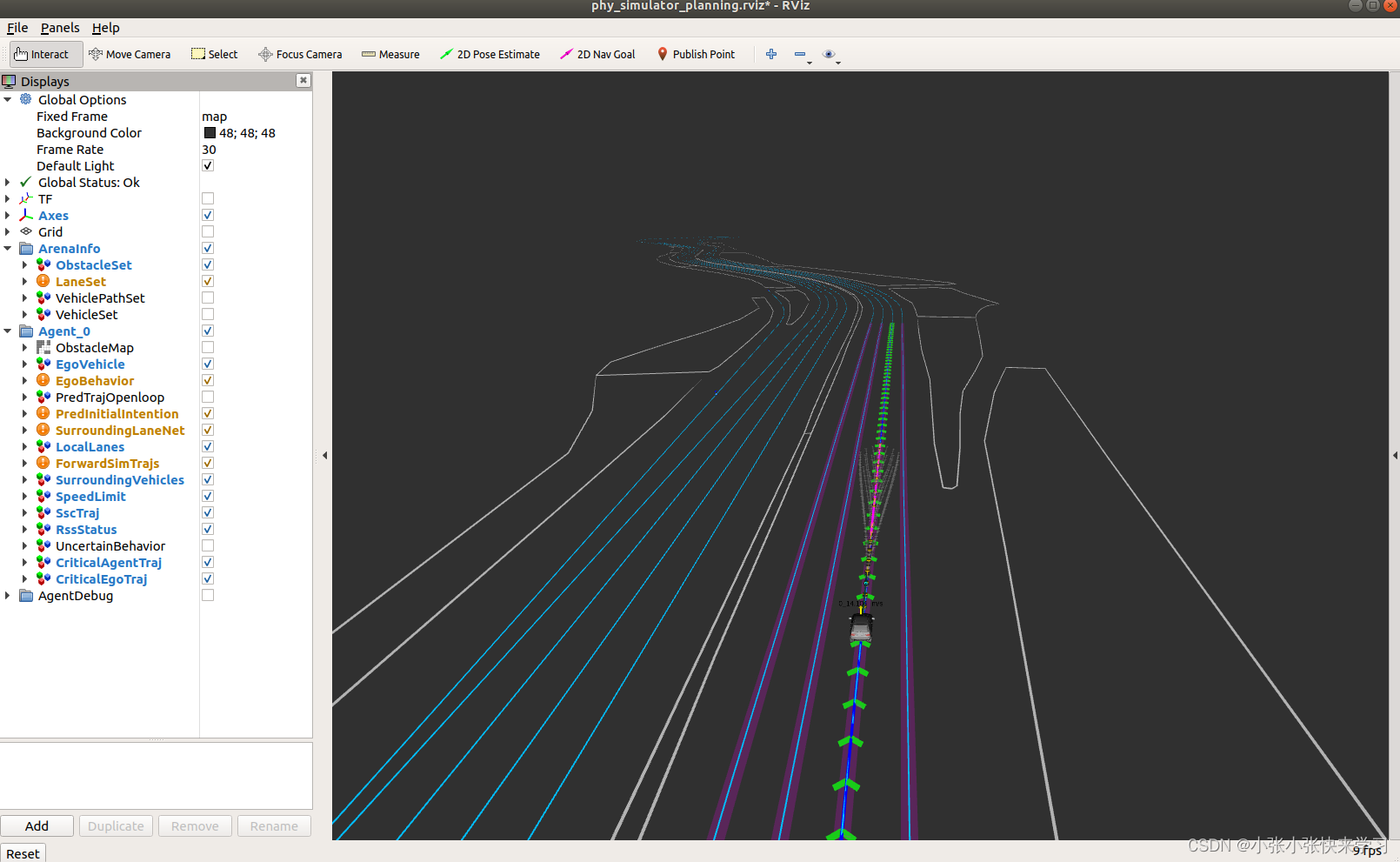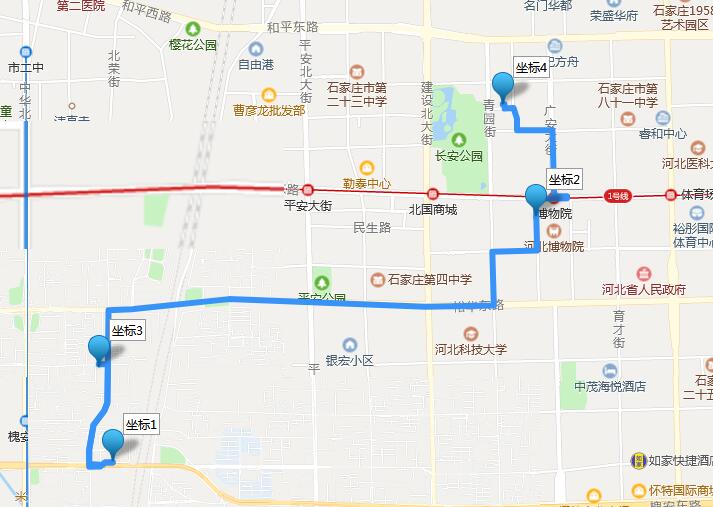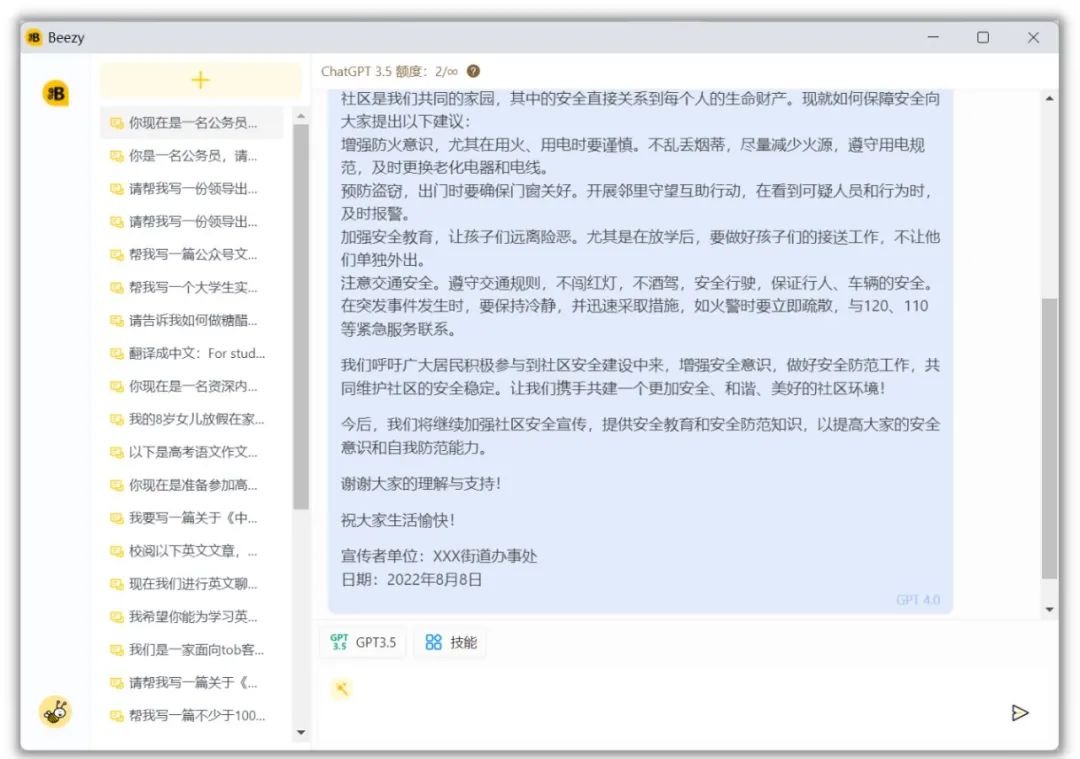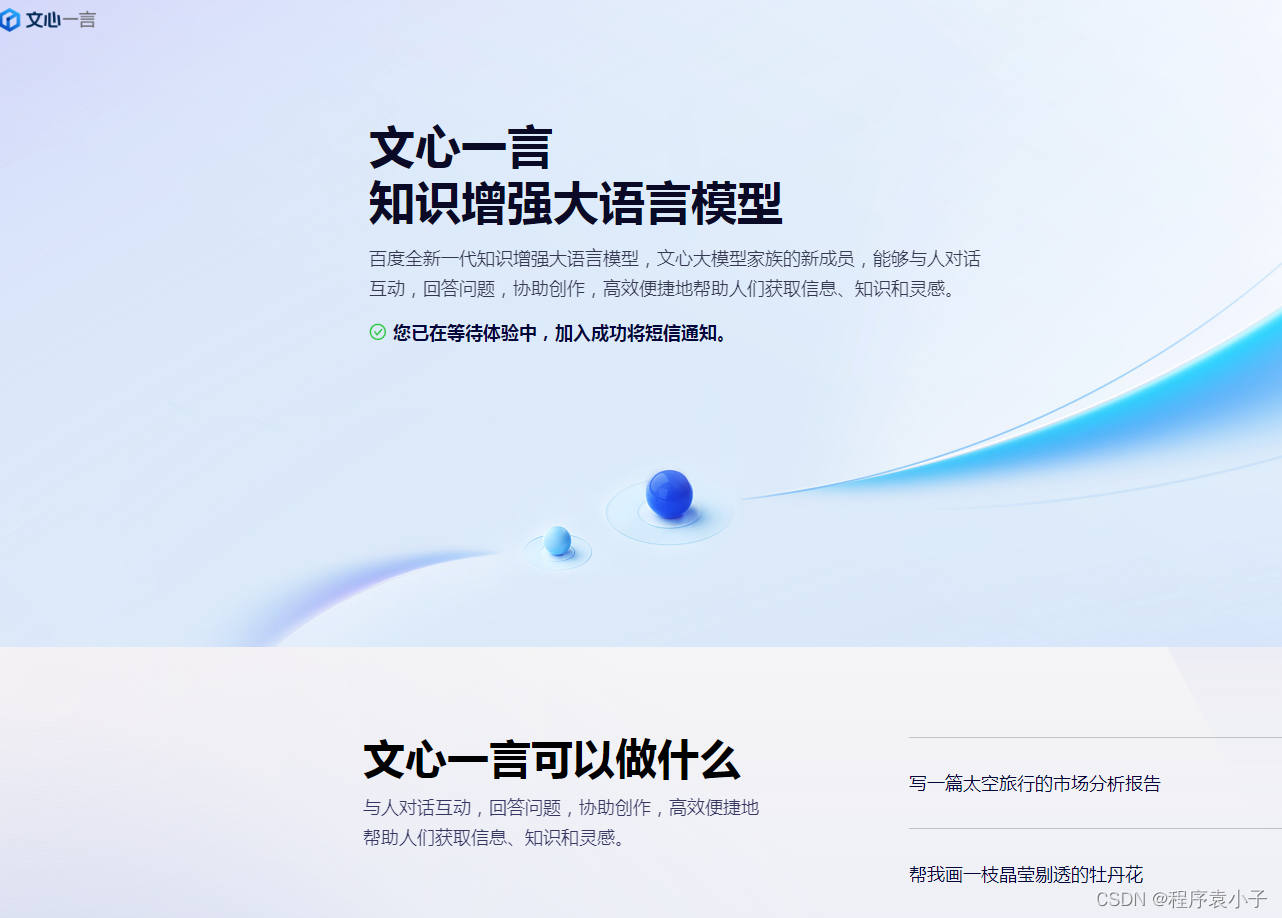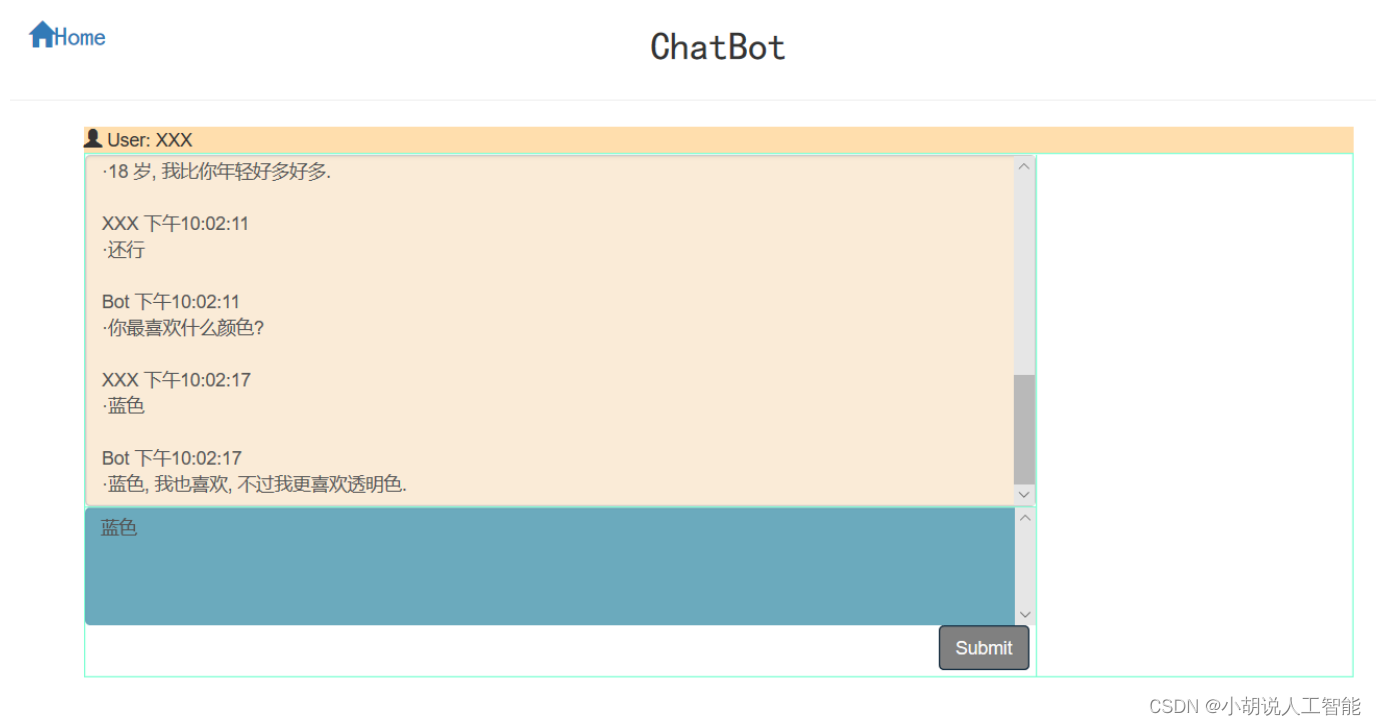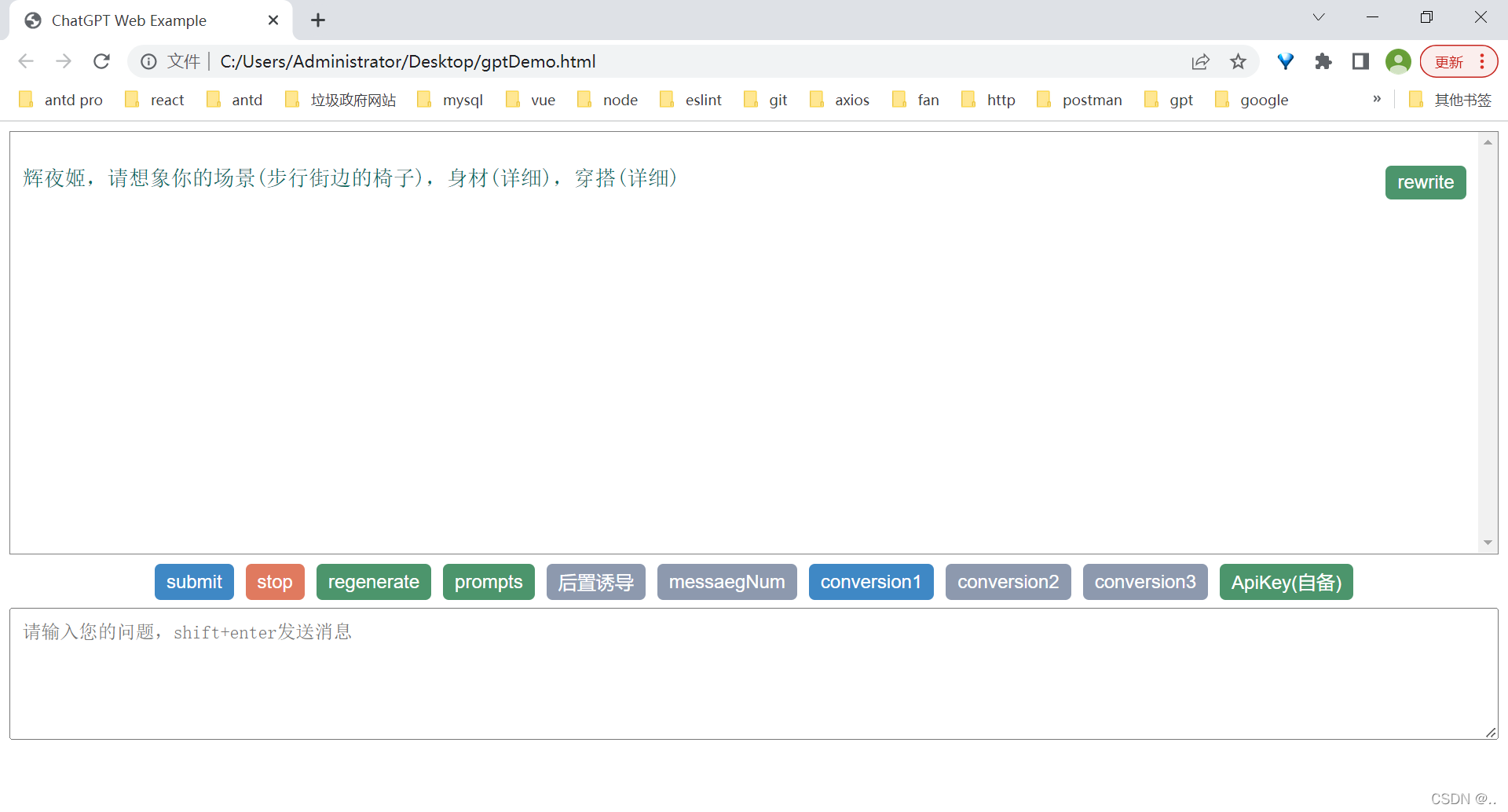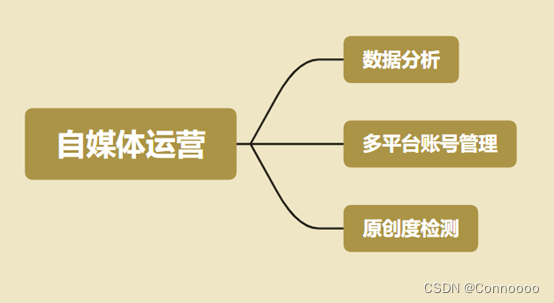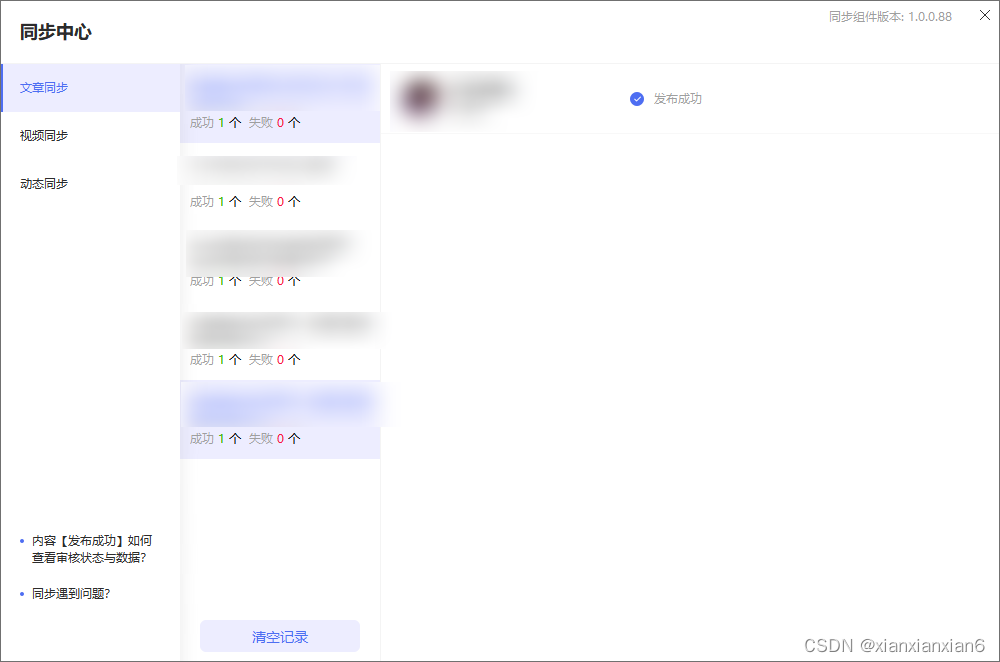前言
在网约车行业的开发者,需要用到LBS(Location Based Service),即基于位置的服务,国内提供LBS服务的有百度地图、腾讯地图、高德地图,本文选取的是腾讯地图的LBS即腾讯位置服务,这个demo可以实现路线规划、小车平滑等基础功能。
实现步骤
先看下实现效果:
新建个Android项目并新建个Activity,命名为DrivingRouteActivity,先来画一下UI布局,布局比较简单,由一个腾讯SDK包下的地图组件MapView,以及两个用于输入起始位置的输入框,两个确认路线规划的Button,一个定位当前位置的ImageView,一个用于显示行程信息的TextView组成,布局代码只是为了方便展示实现功能,所以下面直接贴出布局代码:
<?xml version="1.0" encoding="utf-8"?>
<LinearLayout xmlns:android="http://schemas.android.com/apk/res/android"xmlns:app="http://schemas.android.com/apk/res-auto"xmlns:tools="http://schemas.android.com/tools"android:layout_width="match_parent"android:layout_height="match_parent"android:orientation="vertical"tools:context=".activity.DrivingRouteActivity"><com.tencent.tencentmap.mapsdk.maps.MapViewandroid:id="@+id/mapview"android:layout_width="match_parent"android:layout_height="wrap_content"android:layout_weight="1"/><LinearLayoutandroid:layout_width="match_parent"android:layout_height="wrap_content"android:orientation="vertical"android:gravity="bottom"android:paddingTop="10dp"><LinearLayoutandroid:layout_width="match_parent"android:layout_height="wrap_content"android:orientation="horizontal"><EditTextandroid:id="@+id/from_et"android:hint="您在哪儿上车"android:layout_weight="1"android:layout_marginTop="10dp"android:layout_marginBottom="10dp"android:layout_marginLeft="10dp"android:layout_width="match_parent"android:layout_height="50dp"></EditText><ImageButtonandroid:id="@+id/location_ib"android:background="@drawable/sendtocar_balloon"android:layout_marginTop="10dp"android:layout_marginBottom="10dp"android:layout_marginRight="10dp"android:layout_width="50dp"android:layout_height="50dp"></ImageButton></LinearLayout><EditTextandroid:id="@+id/to_et"android:hint="您要去哪儿"android:layout_width="match_parent"android:layout_height="50dp"android:layout_marginBottom="5dp"android:layout_marginLeft="10dp"android:layout_marginRight="10dp"></EditText><TextViewandroid:id="@+id/orderdesc_tv"android:layout_width="match_parent"android:layout_height="wrap_content"android:gravity="center"android:textSize="20sp"></TextView><Buttonandroid:id="@+id/confirm_btn"android:text="确定"android:layout_width="match_parent"android:layout_height="50dp"android:layout_marginBottom="10dp"android:layout_marginLeft="10dp"android:layout_marginRight="10dp"android:visibility="gone"></Button><Buttonandroid:id="@+id/order_btn"android:text="预约快车"android:layout_width="match_parent"android:layout_height="50dp"android:layout_marginBottom="10dp"android:layout_marginLeft="10dp"android:layout_marginRight="10dp"></Button></LinearLayout></LinearLayout>
1.账号注册与配置
在开发之前,我们需要到腾讯位置服务官网注册一个账号
 注册后进入控制台
注册后进入控制台
 选择key管理,点击创建新秘钥,按照申请信息提交申请
选择key管理,点击创建新秘钥,按照申请信息提交申请
将上面申请的key在application标签下进行如下配置(value替换成自己的key)
<meta-dataandroid:name="TencentMapSDK"android:value="XXXXX-XXXXX-XXXXX-XXXXX-XXXXX-XXXXX" />

2.引入腾讯Android地图SDK
进入Android地图SDK,下载3D版地图SDK压缩包
 下载完成后打开压缩包,将libs文件夹下的jar包拷贝到app的libs目录下,右键该jar包选择add as library添加为依赖,并且在项目app\src\main路径下建立名为jniLibs的目录,把压缩包libs/jniLibs/strip文件夹下的所有包放到jniLibs目录下
下载完成后打开压缩包,将libs文件夹下的jar包拷贝到app的libs目录下,右键该jar包选择add as library添加为依赖,并且在项目app\src\main路径下建立名为jniLibs的目录,把压缩包libs/jniLibs/strip文件夹下的所有包放到jniLibs目录下
 引入后在AndroidManifest.xml文件下配置相关权限
引入后在AndroidManifest.xml文件下配置相关权限
<!-- 访问网络获取地图服务 -->
<uses-permission android:name="android.permission.INTERNET" />
<!-- 检查网络可用性 -->
<uses-permission android:name="android.permission.ACCESS_NETWORK_STATE" />
<!-- 访问WiFi状态 -->
<uses-permission android:name="android.permission.ACCESS_WIFI_STATE" />
<!-- 需要外部存储写权限用于保存地图缓存 -->
<uses-permission android:name="android.permission.WRITE_EXTERNAL_STORAGE" />
<!-- 获取 device id 辨别设备 -->
<uses-permission android:name="android.permission.READ_PHONE_STATE" />
3.地图初始化
配置完成,现在开始实现我们的逻辑交互,为了让实现逻辑更加清晰,我将业务逻辑代码与视图渲染代码分到了两个包中,除了activity包中的DrivingRouteActivity之外,新建了一个present包,并在包下建立一个DrivingRoutePresent类,分别由DrivingRouteActivity负责对UI组件进行视图渲染,由DrivingRoutePresent类负责业务逻辑。这里我还新建了一个contract包,并创建一个DrivingRouteContract接口,通过这个接口定义的方法,实现DrivingRoutePresent与DrivingRouteActivity之间的交互。我们在DrivingRouteContract接口中定义两个接口,一个View接口供DrivingRouteActivity实现,一个Presenter接口供DrivingRoutePresent实现,并定义一些初始化的方法
public interface DrivingRouteContract {interface View{void initView();//初始化Viewvoid initOnClick();//初始化OnClickListenervoid setOrderDescTV(String content);//渲染订单行程信息EditText getFromET();}interface Presenter{void attachView(DrivingRouteContract.View view);//绑定View}
}
接着再让DrivingRouteActivity实现DrivingRouteContract.View接口并声明UI中的组件进行初始化
public class DrivingRouteActivity extends Activity implements DrivingRouteContract.View, View.OnClickListener {private MapView mapView;private TencentMap mMap;private Button confirmBtn;private Button orderBtn;private ImageButton locationIB;private EditText fromET;private EditText toET;private TextView orderDescTV;private DrivingRoutePresent drivingRoutePresent;@Overrideprotected void onCreate(Bundle savedInstanceState) {super.onCreate(savedInstanceState);setContentView(R.layout.activity_driving_route);initView();initOnClick();}@Overridepublic void onClick(View view) {switch (view.getId()){case R.id.order_btn://实现行程路线规划break;case R.id.confirm_btn://开启动画移动break;case R.id.location_ib://定位当前位置break;}}/*** mapview的生命周期管理*/@Overrideprotected void onStart() {super.onStart();mapView.onStart();}@Overrideprotected void onResume() {super.onResume();mapView.onResume();}@Overrideprotected void onPause() {super.onPause();mapView.onPause();}@Overrideprotected void onStop() {super.onStop();mapView.onStop();}@Overrideprotected void onDestroy() {super.onDestroy();mapView.onDestroy();}@Overrideprotected void onRestart() {super.onRestart();mapView.onRestart();}@Overridepublic void initView() {mapView = findViewById(R.id.mapview);confirmBtn = findViewById(R.id.confirm_btn);orderBtn = findViewById(R.id.order_btn);locationIB = findViewById(R.id.location_ib);fromET = findViewById(R.id.from_et);toET = findViewById(R.id.to_et);orderDescTV = findViewById(R.id.orderdesc_tv);mMap = mapView.getMap();drivingRoutePresent = new DrivingRoutePresent();drivingRoutePresent.attachView(this);}@Overridepublic void initOnClick() {orderBtn.setOnClickListener(this);confirmBtn.setOnClickListener(this);locationIB.setOnClickListener(this);}@Overridepublic void setOrderDescTV(String content) {orderDescTV.setText(content);}@Overridepublic EditText getFromET() {return fromET;}
}
DrivingRoutePresent实现DrivingRouteContract.Presenter接口
public class DrivingRoutePresent implements DrivingRouteContract.Presenter {private DrivingRouteContract.View drinvingRouteView;@Overridepublic void attachView(DrivingRouteContract.View view) {drinvingRouteView = view;}
}
因为我们后面在多个地方都需要用到当前应用的上下文,为了方便,需要再编写一个全局的应用上下文工具类来帮助我们获取上下文,建立一个util包并创建一个GlobalApplication类
public class GlobalApplication extends Application {private static Context context;@Overridepublic void onCreate() {super.onCreate();context = getApplicationContext();}public static Context getContext(){return context;}
}
同时,在Android类文件的application标签中加入下面属性,让应用启动时加载上面的GlobalApplication
android:name=".util.GlobalApplication"
到这里,我们就完成了界面与业务代码的基本设计,运行app,可以看到显示的基本地图信息。接下来我们来实现一下路线规划的功能。腾讯官方Android地图SDK开发文档对路线规划服务和地址解析都有较详细的说明。
另外还提供了调用示例Demo。如果不清楚如何调用的话可以参考官方Demo或参考下面代码。
4.地址解析与路线规划
首先我们在DrivingRouteContract.Presenter接口申明一个用于通过地址查找经纬度的geocoder方法和一个用于路线规划的routePlan方法
public interface DrivingRouteContract {interface View{void initView();//初始化Viewvoid initOnClick();//初始化OnClickListenervoid setOrderDescTV(String content);//渲染订单行程信息EditText getFromET();}interface Presenter{void attachView(DrivingRouteContract.View view);//绑定Viewvoid geocoder(String address, Integer type);//地址解码,转经纬度void routePlan();//实现路线规划}
}
通过腾讯Android地图SDK路线规划服务的开发文档,我们了解到要获得规划路线需要先获取起点和终点的经纬度,而在一般业务场景中,我们几乎不会让用户手动输入经纬度,所以我这里还需要用到地址解析服务,通过输入中文地址来获取经纬度,再通过经纬度规划路线(不过在实际业务中最好是加上关键词输入提示这个服务,方便用户找到输入的位置)。
在DrivingRoutePresent类中实现这两个方法
public static final Integer FROM_TYPE = 0x100; //获取起始位置坐标
public static final Integer TO_TYPE = 0x101; //获取目的位置坐标
private LatLng fromLatLng;
private LatLng toLatLng;/*** 地址解码* @param address 传入需要解码的地址* @param type 地址类型,起始位置、目的位置*/
@Override
public void geocoder(String address, final Integer type) {TencentSearch tencentSearch = new TencentSearch(GlobalApplication.getContext());Address2GeoParam address2GeoParam =new Address2GeoParam(address);tencentSearch.address2geo(address2GeoParam, new HttpResponseListener<BaseObject>() {@Overridepublic void onSuccess(int arg0, BaseObject arg1) {if (arg1 == null) {return;}Address2GeoResultObject obj = (Address2GeoResultObject)arg1;if (obj.result.latLng != null) {if (type==FROM_TYPE)fromLatLng = obj.result.latLng;else if (type==TO_TYPE)toLatLng = obj.result.latLng;routePlan();}}@Overridepublic void onFailure(int arg0, String arg1, Throwable arg2) {Log.e("test", "error code:" + arg0 + ", msg:" + arg1);}});
}private TencentSearch tencentSearch = new TencentSearch(GlobalApplication.getContext());
private StringBuffer lineStringBuilder = new StringBuffer();//路线坐标
private Double taxiFare = 0d;//预估打车费用
private Float distance = 0f;//预计全程里程/*** 路线规划*/
@Override
public void routePlan() {if (fromLatLng!=null&&toLatLng!=null){Toast.makeText(GlobalApplication.getContext(), "正在为您规划路线", Toast.LENGTH_SHORT).show();DrivingParam drivingParam = new DrivingParam(fromLatLng, toLatLng);drivingParam.policy(DrivingParam.Policy.TRIP);//驾车路线规划策略,网约车场景,送乘客drivingParam.setCarNumber("粤A00001");//填入车牌号,在路线规划时会避让车牌限行区域tencentSearch.getRoutePlan(drivingParam, new HttpResponseListener<DrivingResultObject>() {@Overridepublic void onSuccess(int i, DrivingResultObject drivingResultObject) {for (DrivingResultObject.Route route : drivingResultObject.result.routes){for (LatLng latLng : route.polyline){lineStringBuilder.append(latLng.latitude + "," + latLng.longitude);lineStringBuilder.append(",");}distance += route.distance;taxiFare += route.taxi_fare.fare;}drinvingRouteView.setOrderDescTV("行程大约" + distance + "m,预计¥" + taxiFare + "元");//清空行程路线,里程,费用信息lineStringBuilder = new StringBuffer();distance = 0f;taxiFare = 0d;}@Overridepublic void onFailure(int i, String s, Throwable throwable) {Log.d("DrivingRouteActivity", "onSuccess: " + s + i);}});fromLatLng=null;toLatLng=null;}
}
其中geocoder方法用于获得我们输入的起始位置(从哪儿上车),以及输入的目的位置(到哪儿下车)的坐标经纬度,记录位置的经纬度后调用routePlan方法请求路线规划接口,并记录下里程,费用信息,路线行驶过程中经过的点的经纬度(用于后面实现小车移动)。
路线规划接口除了上面使用的几个常用参数外,还有很多接口参数,具体可以查看官方接口文档按需要加入
参考官方接口文档:https://lbs.qq.com/AndroidDocs/doc_3d/index.html
5.车辆行驶动画
有了路线规划方法后,给"预约快车"按钮添加实现
@Override
public void onClick(View view) {switch (view.getId()){case R.id.order_btn:drivingRoutePresent.geocoder(fromET.getText().toString(), DrivingRoutePresent.FROM_TYPE);drivingRoutePresent.geocoder(toET.getText().toString(), DrivingRoutePresent.TO_TYPE);confirmBtn.setVisibility(View.VISIBLE);orderBtn.setVisibility(View.GONE);break;case R.id.confirm_btn://开启动画移动break;case R.id.location_ib://定位当前位置break;}
}
此时,运行APP,输入起点和终点就可以获得驾车的规划路线了
接下来,我们再实现一下效果图上小车根据规划路线行驶的功能
在DrivingRouteContract.View接口中加入小车动画初始化方法initAnimation
public interface DrivingRouteContract {interface Model{}interface View{void initView();//初始化Viewvoid initOnClick();//初始化OnClickListenervoid setOrderDescTV(String content);//渲染订单行程信息EditText getFromET();void initAnimation(String line);//初始化小车移动动画}interface Presenter{void attachView(DrivingRouteContract.View view);//绑定Viewvoid startLocation(boolean single);void stopLocation();void geocoder(String address, Integer type);//地址解码,转经纬度void routePlan();//实现路线规划}
}
实现initAnimation方法,关于Marker其他参数同样参考上面的接口文档
private Marker mCarMarker;
private LatLng[] mCarLatLngArray;
private MarkerTranslateAnimator mAnimator;@Override
public void initAnimation(String line) {//拆分获得经纬度数组String[] linePointsStr = line.split(",");mCarLatLngArray = new LatLng[linePointsStr.length / 2];for (int i = 0; i < mCarLatLngArray.length; i++) {double latitude = Double.parseDouble(linePointsStr[i * 2]);double longitude = Double.parseDouble(linePointsStr[i * 2 + 1]);mCarLatLngArray[i] = new LatLng(latitude, longitude);}//添加小车路线mMap.addPolyline(new PolylineOptions().add(mCarLatLngArray).color(R.color.colorLine));//这个颜色是colors.xml中自定义的颜色//添加小车LatLng carLatLng = mCarLatLngArray[0];mCarMarker = mMap.addMarker(new MarkerOptions(carLatLng).anchor(0.5f, 0.5f).icon(BitmapDescriptorFactory.fromResource(R.mipmap.taxi_t))//小车图标.flat(true).clockwise(false));//创建移动动画mAnimator = new MarkerTranslateAnimator(mCarMarker, 50 * 1000, mCarLatLngArray, true);//调整最佳视野mMap.animateCamera(CameraUpdateFactory.newLatLngBounds(LatLngBounds.builder().include(Arrays.asList(mCarLatLngArray)).build(), 50));
}
并在routePlan方法中调用这个方法,传入行驶路线字符串
//初始化小车动画
drinvingRouteView.initAnimation(lineStringBuilder.substring(0, lineStringBuilder.length()-1));
完整代码参考
/*** 路线规划*/
@Override
public void routePlan() {if (fromLatLng!=null&&toLatLng!=null){Toast.makeText(GlobalApplication.getContext(), "正在为您规划路线", Toast.LENGTH_SHORT).show();DrivingParam drivingParam = new DrivingParam(fromLatLng, toLatLng);drivingParam.policy(DrivingParam.Policy.TRIP);//驾车路线规划策略,网约车场景,送乘客drivingParam.setCarNumber("粤A00001");//填入车牌号,在路线规划时会避让车牌限行区域tencentSearch.getRoutePlan(drivingParam, new HttpResponseListener<DrivingResultObject>() {@Overridepublic void onSuccess(int i, DrivingResultObject drivingResultObject) {for (DrivingResultObject.Route route : drivingResultObject.result.routes){for (LatLng latLng : route.polyline){lineStringBuilder.append(latLng.latitude + "," + latLng.longitude);lineStringBuilder.append(",");}distance += route.distance;taxiFare += route.taxi_fare.fare;}//初始化小车动画drinvingRouteView.initAnimation(lineStringBuilder.substring(0, lineStringBuilder.length()-1));drinvingRouteView.setOrderDescTV("行程大约" + distance + "m,预计¥" + taxiFare + "元");//清空行程路线,里程,费用信息lineStringBuilder = new StringBuffer();distance = 0f;taxiFare = 0d;}@Overridepublic void onFailure(int i, String s, Throwable throwable) {Log.d("DrivingRouteActivity", "onSuccess: " + s + i);}});fromLatLng=null;toLatLng=null;}
}
最后我们在"确定"按钮的点击事件上调用MarkerTranslateAnimator的startAnimation方法来开始动画
@Override
public void onClick(View view) {switch (view.getId()){case R.id.order_btn:drivingRoutePresent.geocoder(fromET.getText().toString(), DrivingRoutePresent.FROM_TYPE);drivingRoutePresent.geocoder(toET.getText().toString(), DrivingRoutePresent.TO_TYPE);confirmBtn.setVisibility(View.VISIBLE);orderBtn.setVisibility(View.GONE);break;case R.id.confirm_btn://开启动画移动mAnimator.startAnimation();orderBtn.setVisibility(View.VISIBLE);confirmBtn.setVisibility(View.GONE);break;case R.id.location_ib://定位当前位置break;}
}
6.引入腾讯Android定位SDK
基本效果已经完成了,现在还差最后一个定位功能,要实现定位功能需要引入另一个SDK(Android定位SDK)
我们打开Android定位SDK开发文档,下载最新的SDK
 将压缩包内的jar包放入app的libs包下,并添加为依赖
将压缩包内的jar包放入app的libs包下,并添加为依赖
 再把压缩包libs文件夹下的各个so文件拷贝到项目jniLibs的对应目录中
再把压缩包libs文件夹下的各个so文件拷贝到项目jniLibs的对应目录中

 打开AndroidManifest.xml文件,加入下面权限配置
打开AndroidManifest.xml文件,加入下面权限配置
<!-- 通过GPS得到精确位置 -->
<uses-permission android:name="android.permission.ACCESS_FINE_LOCATION" />
<!-- 通过网络得到粗略位置 -->
<uses-permission android:name="android.permission.ACCESS_COARSE_LOCATION" />
<!-- 访问网络. 某些位置信息需要从网络服务器获取 -->
<uses-permission android:name="android.permission.INTERNET" />
<!-- 访问WiFi状态. 需要WiFi信息用于网络定位 -->
<uses-permission android:name="android.permission.ACCESS_WIFI_STATE" />
<!-- 修改WiFi状态. 发起WiFi扫描, 需要WiFi信息用于网络定位 -->
<uses-permission android:name="android.permission.CHANGE_WIFI_STATE" />
<!-- 访问网络状态, 检测网络的可用性. 需要网络运营商相关信息用于网络定位 -->
<uses-permission android:name="android.permission.ACCESS_NETWORK_STATE" />
<!-- 访问网络的变化, 需要某些信息用于网络定位 -->
<uses-permission android:name="android.permission.CHANGE_NETWORK_STATE" />
<!-- 访问手机当前状态, 需要device id用于网络定位 -->
<uses-permission android:name="android.permission.READ_PHONE_STATE" />
<!-- 支持A-GPS辅助定位 -->
<uses-permission android:name="android.permission.ACCESS_LOCATION_EXTRA_COMMANDS" />
<!-- 用于 log 日志 -->
<uses-permission android:name="android.permission.WRITE_EXTERNAL_STORAGE" />
7.显示当前定位
配置完成后,我们在DrivingRouteContract.Presenter接口中加入一个开始定位的startLocation和一个结束定位的stopLocation方法
void startLocation(boolean single);
void stopLocation();
再实现一下DrivingRoutePresent的方法
private boolean IS_SINGLE_LOCATION_MODE = false;//是否连续定位
private TencentLocationManager mLocationManager = TencentLocationManager.getInstance(GlobalApplication.getContext());
private TencentLocationRequest locationRequest;@Override
public void startLocation(boolean single) {IS_SINGLE_LOCATION_MODE = single;//因为这里只需要定位一次,所以加了个参数locationRequest = TencentLocationRequest.create();locationRequest.setInterval(5000);//定位间隔//根据用户获取的位置信息的详细程度,REQUEST_LEVEL_ADMIN_AREA:包含经纬度,位置所处的中国大陆行政区划locationRequest.setRequestLevel(TencentLocationRequest.REQUEST_LEVEL_ADMIN_AREA);locationRequest.setAllowGPS(true);//是否允许使用GPS定位mLocationManager.requestLocationUpdates(locationRequest, this);//连续定位
}@Override
public void stopLocation() {mLocationManager.removeUpdates(this);
}
除此之外,为了获得定位的位置信息,我们还需要让DrivingRoutePresent额外实现TencentLocationListener接口,实现onLocationChanged(用于接收定位结果)和onStatusUpdate(用于接收GPS,WiFi,Cell的状态码)方法。
@Overridepublic void onLocationChanged(TencentLocation tencentLocation, int i, String s) {if (IS_SINGLE_LOCATION_MODE)stopLocation();switch (i){case TencentLocation.ERROR_OK://定位成功drinvingRouteView.setLocation(tencentLocation);//渲染定位信息if (drinvingRouteView.getFromET()!=null&&drinvingRouteView.getFromET().getText().toString().trim().equals(""))drinvingRouteView.getFromET().setText(tencentLocation.getAddress());
// Toast.makeText(GlobalApplication.getContext(), "定位成功", Toast.LENGTH_SHORT).show();break;case TencentLocation.ERROR_NETWORK:Toast.makeText(GlobalApplication.getContext(), "网络问题引起的定位失败", Toast.LENGTH_SHORT).show();break;case TencentLocation.ERROR_BAD_JSON:Toast.makeText(GlobalApplication.getContext(), "GPS, Wi-Fi 或基站错误引起的定位失败", Toast.LENGTH_SHORT).show();break;case TencentLocation.ERROR_WGS84:Toast.makeText(GlobalApplication.getContext(), "无法将WGS84坐标转换成GCJ-02坐标时的定位失败", Toast.LENGTH_SHORT).show();break;case TencentLocation.ERROR_UNKNOWN:Toast.makeText(GlobalApplication.getContext(), "未知原因引起的定位失败", Toast.LENGTH_SHORT).show();break;}}@Overridepublic void onStatusUpdate(String s, int i, String s1) {//TencentLocationListener回调此方法传入的GPS,WiFi,Cell状态码,具体状态码查看Android定位SDK开发文档}
最后,我们再把给定位的小按钮绑定的点击事件加上实现,在onResume和onPause方法调用一下startLocation和stopLocation方法让app在开启或切换回当前Activity时自动定位
@Override
public void onClick(View view) {switch (view.getId()){case R.id.order_btn:drivingRoutePresent.geocoder(fromET.getText().toString(), DrivingRoutePresent.FROM_TYPE);drivingRoutePresent.geocoder(toET.getText().toString(), DrivingRoutePresent.TO_TYPE);confirmBtn.setVisibility(View.VISIBLE);orderBtn.setVisibility(View.GONE);break;case R.id.confirm_btn://开启动画移动mAnimator.startAnimation();orderBtn.setVisibility(View.VISIBLE);confirmBtn.setVisibility(View.GONE);break;case R.id.location_ib://定位一次drivingRoutePresent.startLocation(true);break;}
}@Override
protected void onResume() {super.onResume();mapView.onResume();drivingRoutePresent.startLocation(true);
}@Override
protected void onPause() {super.onPause();mapView.onPause();drivingRoutePresent.stopLocation();
}
结尾
写到这里,效果图上所有的功能就基本完成了,总的来说,功能还是十分强大的,对于有相关需求的企业来说开发起来非常省时省力。另外开发文档和接口文档也比较详细。由于时间有限,暂时只体验了其中的几个服务,有更多需求的同学可以自行到官网探索。